在word文档中如何添加公式?
在word文档中如何添加公式?很多朋友都不是很清楚,其实方法很简单的,下面小编就为大家详细介绍下一年,不会的朋友可以参考本文,来看看吧
在用word编写文章论文的时候,往往会出现要输入公式,那我们怎么才能输入公式?下面小编就为大家详细介绍一下,来看看吧!
步骤
1、点击插入,找到右边对象
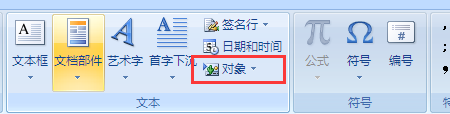
2、点击对象,选择Microsoft Equation 3.0
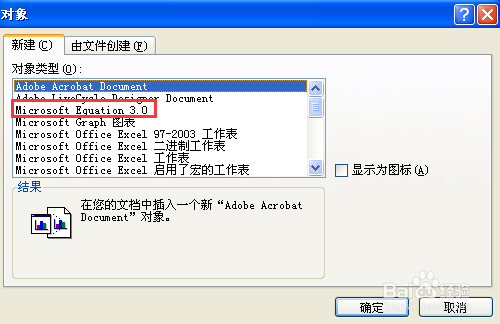
3、出现一个工具框,仔细查看

4、这里我们选择分式
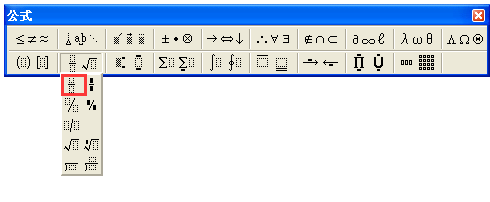
5、输入公式,然后选择根式
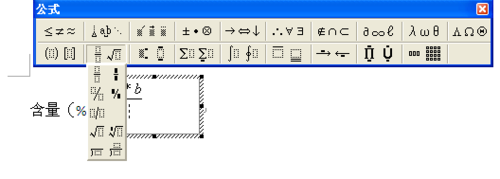
6、全部输入结束后,点击空白处,即可确定
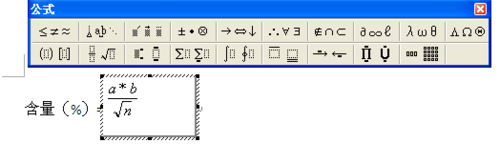
以上就是在word文档中如何添加公式方法介绍,操作很简单的,大家学会了吗?希望这篇文章能对大家有所帮助!
您可能感兴趣的文章
- 06-20在word文档中如何添加公式?
- 06-20将word文档转换成图片的两个办法
- 06-20word2010中使用内容控件对输入位置进行提示
- 06-20word2003更改最近使用的文件列表显示的数量
- 06-20在未安装office的电脑上如何查看相关文档
- 06-20word2010中怎么设置鼠标指向按钮后显示提示?
- 06-20word表格单元格分页断开问题
- 06-20灵活使用word强大的搜索替换功能
- 06-20word中格式刷工具的动画教程
- 06-20在word文档中如何绘制书桌?


阅读排行
推荐教程
- 11-30正版office2021永久激活密钥
- 11-22office怎么免费永久激活 office产品密钥永久激活码
- 11-25怎么激活office2019最新版?office 2019激活秘钥+激活工具推荐
- 11-25office2010 产品密钥 永久密钥最新分享
- 11-22Office2016激活密钥专业增强版(神Key)Office2016永久激活密钥[202
- 11-30全新 Office 2013 激活密钥 Office 2013 激活工具推荐
- 11-25正版 office 产品密钥 office 密钥 office2019 永久激活
- 11-22office2020破解版(附永久密钥) 免费完整版
- 11-302023 全新 office 2010 标准版/专业版密钥
- 03-262024最新最新office365激活密钥激活码永久有效







